Wie viel Speicherplatz habe ich verwendet?
Der einfachste Weg, den freien Speicherplatz unter Linux zu finden, ist die Verwendung des Befehls df. Der Befehl df steht für disk-free und zeigt Ihnen ganz offensichtlich den freien und verfügbaren Speicherplatz auf Linux-Systemen an.
df -h
Mit -h Option, zeigt es den Speicherplatz in menschenlesbarem Format (MB und GB) an.
Hier ist die Ausgabe des df-Befehls für mein Dell XPS-System, auf dem nur Linux mit verschlüsselter Festplatte installiert ist:
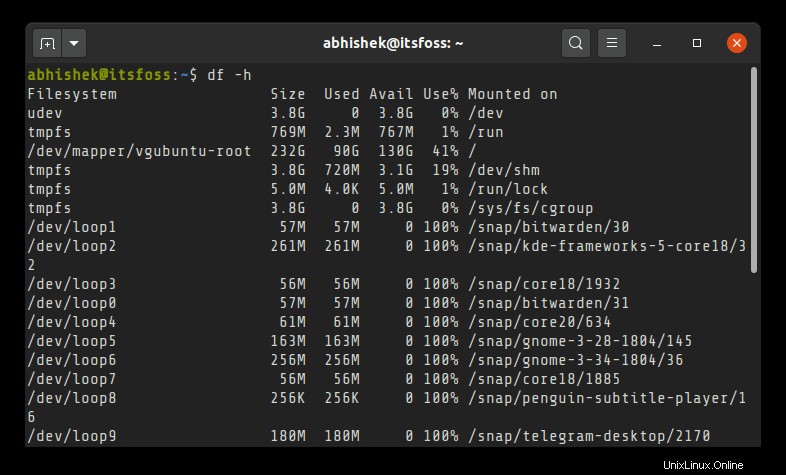
Wenn die obige Ausgabe für Sie verwirrend ist, machen Sie sich keine Sorgen. Ich werde ein paar Dinge zum Überprüfen des verfügbaren Speicherplatzes in Linux erklären. Ich werde auch die GUI-Methode für Desktop-Linux-Benutzer zeigen.
Mit den gesammelten Informationen können Sie freien Speicherplatz auf Ubuntu schaffen.
Methode 1:Überprüfen des freien Speicherplatzes in Linux mit dem Befehl df (und Verstehen seiner Ausgabe)
Wenn Sie den df-Befehl verwenden, um den Speicherplatz zu überprüfen, werden eine Reihe von „Dateisystemen“ mit ihrer Größe, dem belegten Speicherplatz und dem freien Speicherplatz angezeigt. Ihre tatsächlichen Festplatten sollten normalerweise als eine der folgenden aufgelistet sein:
- /dev/sda
- /dev/sdb
- /dev/nvme0n1p
Dies ist keine feste Regel, aber sie gibt Ihnen einen Anhaltspunkt, um die tatsächliche Festplatte leicht von der Masse zu unterscheiden.
Ihr Linux-System hat möglicherweise mehrere Partitionen auf Ihrer Festplatte für Boot, EFI, Root, Swap, Home usw. In solchen Fällen werden diese Partitionen durch eine Zahl am Ende des „Festplattennamens“ wiedergegeben, wie /dev/sda1, / dev/nvme0n1p2 usw.
Welche Partition für welchen Zweck verwendet wird, können Sie an ihrem Einhängepunkt erkennen. Root wird auf / gemountet, EFI in /boot/EFI usw.
In meinem Fall habe ich 41 % der 232 GB Speicherplatz unter Root belegt. Wenn Sie 2-3 große Partitionen haben (wie Root, Home usw.), müssen Sie hier eine Berechnung durchführen.
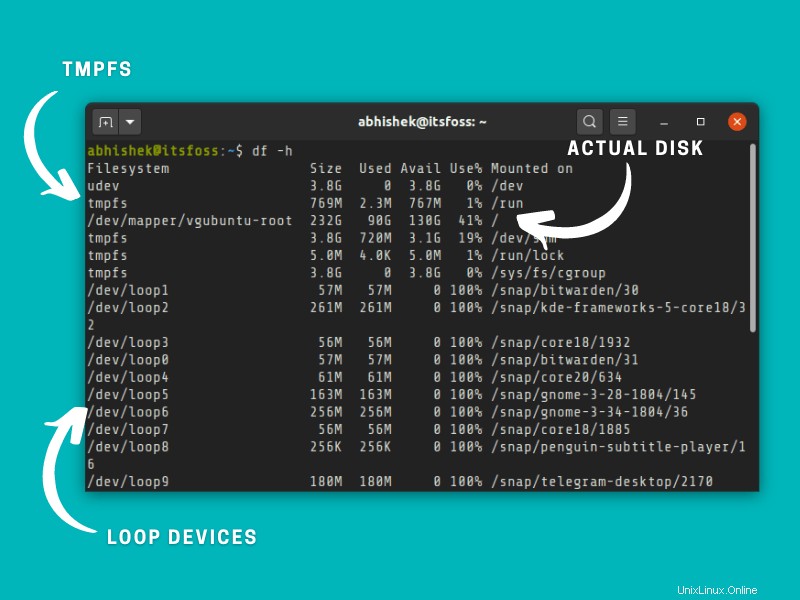
- tmpfs :Das tmpfs (temporäre Dateisystem), das zum Halten von Dateien im virtuellen Speicher verwendet wird. Sie können dieses virtuelle Dateisystem bequem ignorieren.
- udev :Das udev-Dateisystem wird zum Speichern von Informationen in Bezug auf Geräte (wie USB, Netzwerkkarte, CD-ROM usw.) verwendet, die an Ihr System angeschlossen sind. Sie können es auch ignorieren.
- /dev/loop :Dies sind Loop-Geräte. Sie werden viele davon sehen, wenn Sie den Speicherplatz in Ubuntu aufgrund von Snap-Anwendungen überprüfen. Loops sind virtuelle Geräte, die den Zugriff auf normale Dateien als Blockgeräte ermöglichen. Mit den Loop-Geräten werden Snap-Anwendungen in einer eigenen virtuellen Festplatte in einer Sandbox untergebracht. Da sie sich unter Root befinden, müssen Sie ihren belegten Speicherplatz nicht separat zählen.
Fehlender Speicherplatz? Prüfen Sie, ob Sie alle Laufwerke und Partitionen gemountet haben
Denken Sie daran, dass der Befehl df nur den Speicherplatz für gemountete Dateisysteme anzeigt. Wenn Sie mehr als eine Linux-Distribution (oder Betriebssysteme) auf derselben Festplatte verwenden oder mehrere Festplatten in Ihrem System haben, müssen Sie diese zuerst mounten, um den verfügbaren freien Speicherplatz auf diesen Partitionen und Festplatten zu sehen.
Auf meinem Intel NUC sind beispielsweise zwei SSDs und 4 oder 5 Linux-Distributionen installiert. Zusätzliche Festplatten werden nur angezeigt, wenn ich sie explizit mounte.
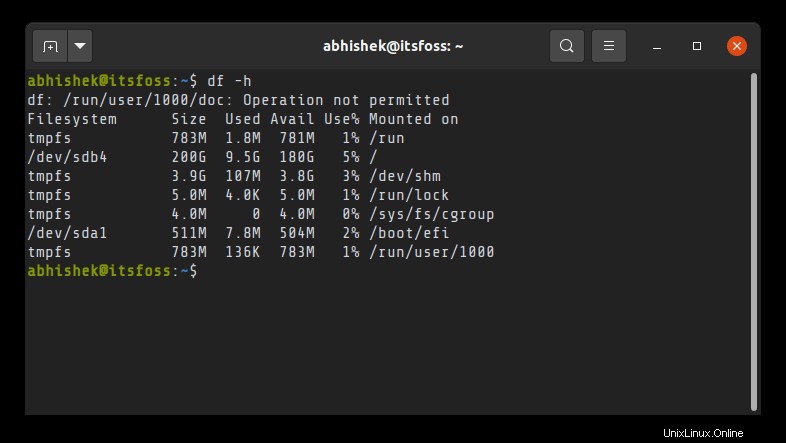
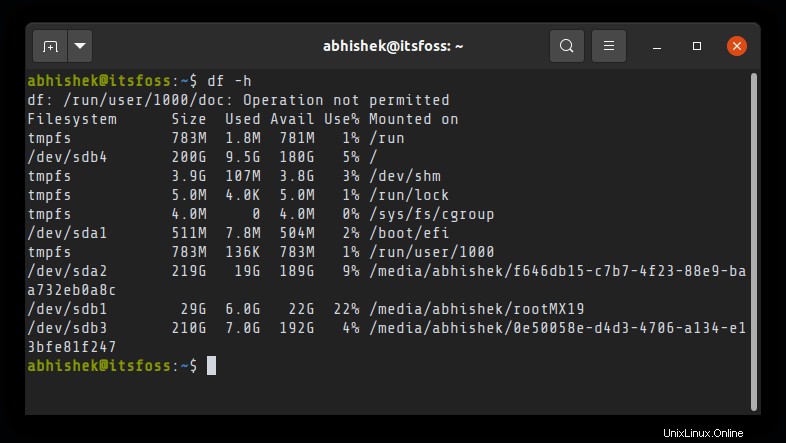
Sie können den Befehl lsblk verwenden, um alle Festplatten und Partitionen auf Ihrem System anzuzeigen.
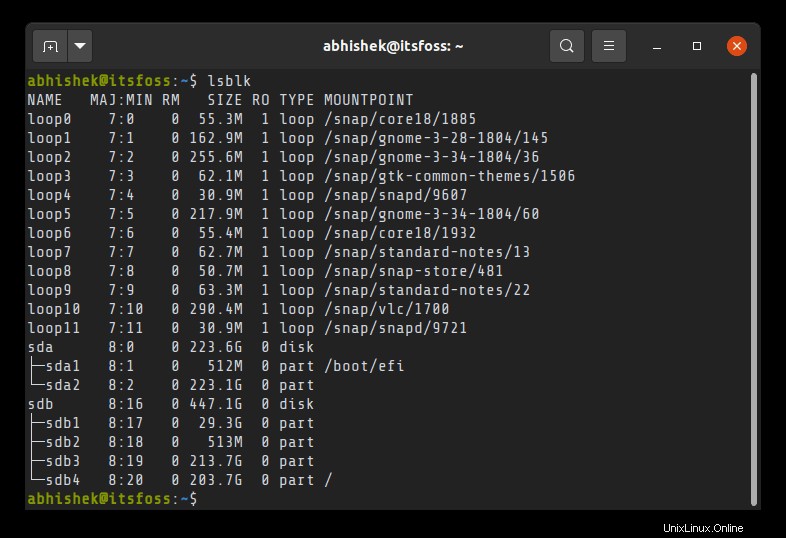
Sobald Sie den Namen der Festplattenpartition haben, können Sie ihn folgendermaßen einhängen:
sudo mount /dev/sdb2 /mntIch hoffe, dies gibt Ihnen eine ziemlich gute Vorstellung davon, wie Sie den Festplattenspeicher unter Linux überprüfen können. Mal sehen, wie man es grafisch macht.
Empfohlene Lektüre:
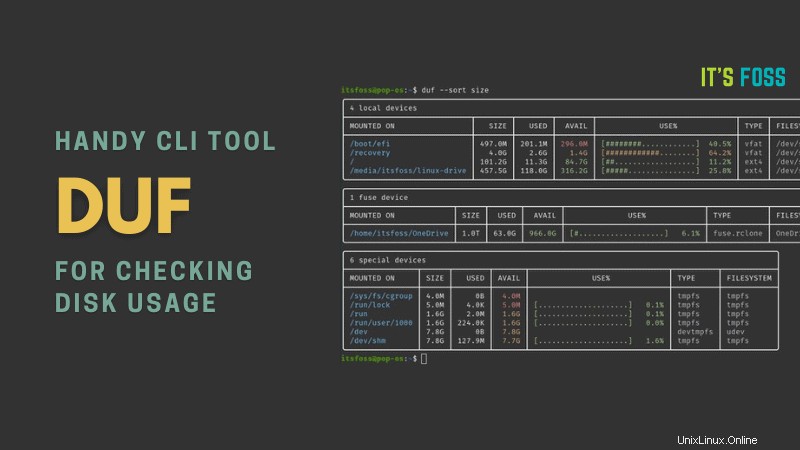
Überprüfen Sie Ihre Festplattennutzung mit dem Terminal-Tool „duf“ [Freundliche Alternative zu den Befehlen du und df]
Methode 2:Grafische Überprüfung der freien Festplattennutzung
Die grafische Überprüfung des freien Speicherplatzes ist in Ubuntu mit dem Disk Usage Analyzer-Tool viel einfacher.
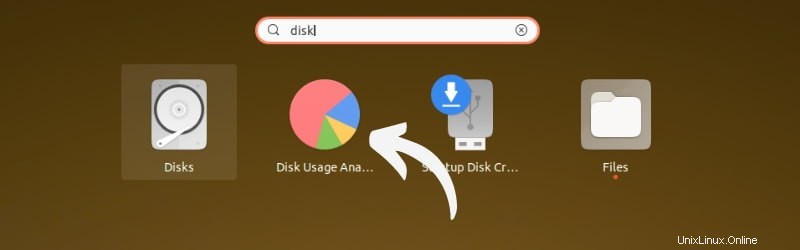
Hier sehen Sie alle tatsächlichen Festplatten und Partitionen. Möglicherweise müssen Sie einige Partitionen einhängen, indem Sie darauf klicken. Es zeigt die Festplattennutzung für alle gemounteten Partitionen an.
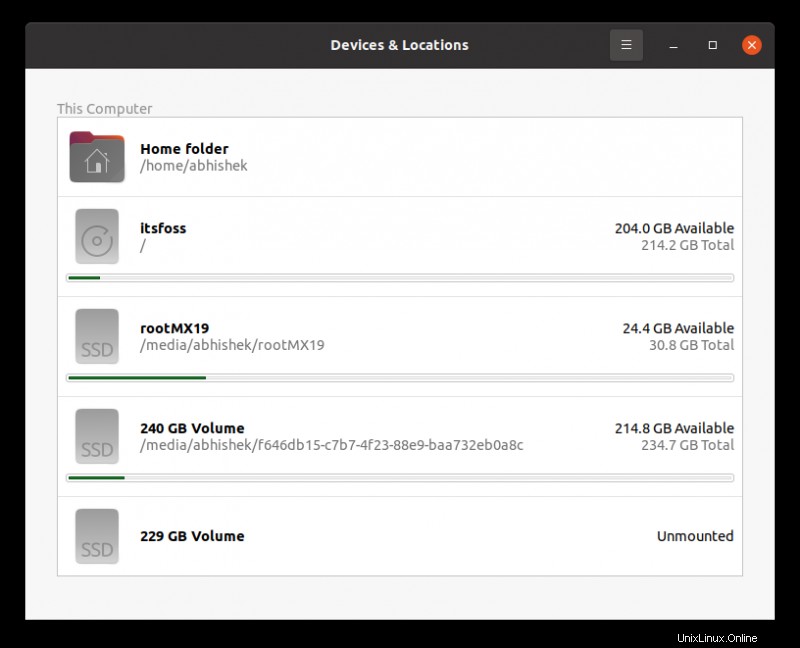
Überprüfen des freien Speicherplatzes mit dem Dienstprogramm GNOME Disks
Ansonsten ist das Dienstprogramm GNOME Disks auch ein ziemlich praktisches Werkzeug.
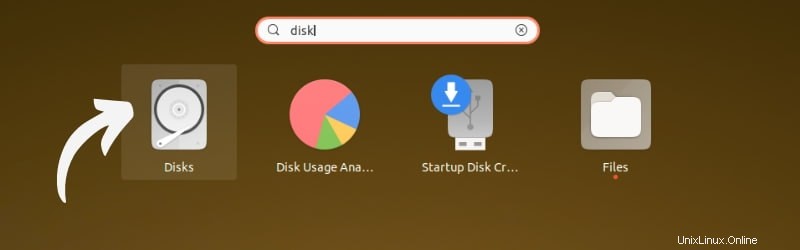
Starten Sie das Tool und wählen Sie die Festplatte aus. Wählen Sie eine Partition aus, um den freien Speicherplatz anzuzeigen. Wenn eine Partition nicht gemountet ist, mounten Sie sie zuerst, indem Sie auf das „Play“-Symbol klicken.
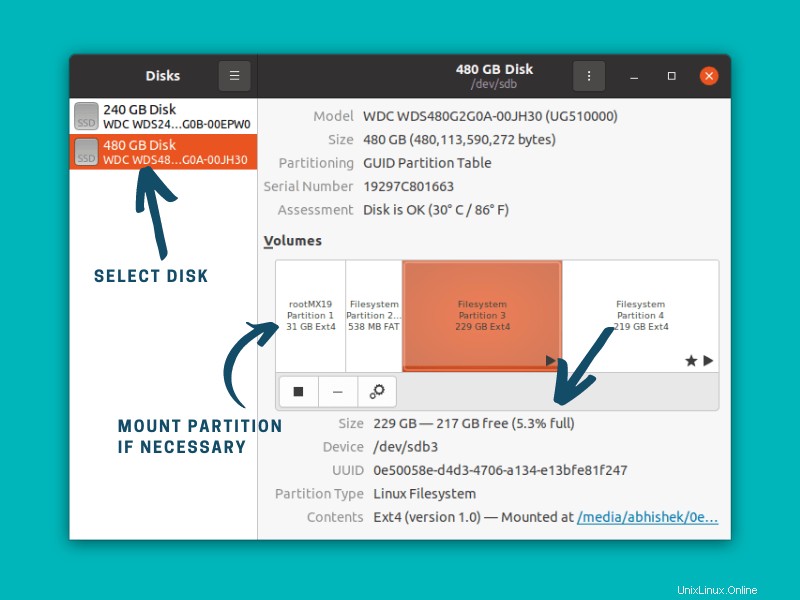
Ich denke, alle großen Desktop-Umgebungen haben eine Art grafisches Tool, um die Festplattennutzung unter Linux zu überprüfen. Sie können im Menü Ihres Desktop-Linux-Systems danach suchen.
Empfohlene Lektüre:
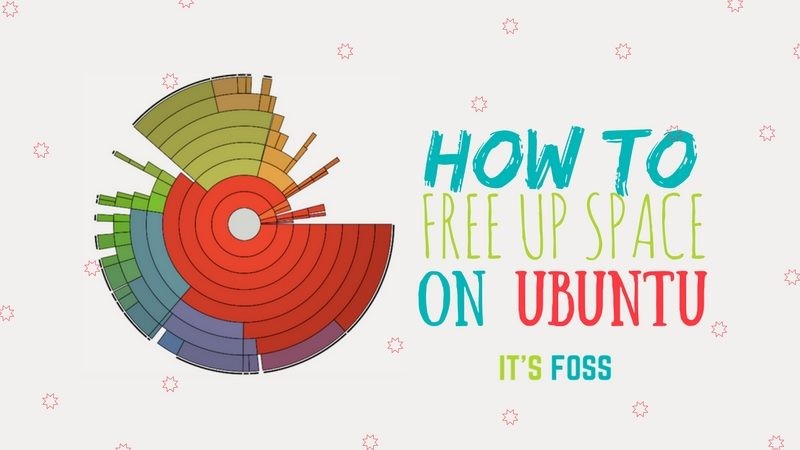
7 einfache Möglichkeiten, Speicherplatz auf Ubuntu und Linux Mint freizugeben
Kein Platz mehr? Hier sind mehrere Möglichkeiten, wie Sie in Ubuntu und Linux Mint freien Speicherplatz schaffen können.
Fazit
Es kann natürlich mehr Möglichkeiten und Tools geben, um den Speicherplatz zu überprüfen. Ich habe Ihnen die gängigsten Befehlszeilen- und GUI-Methoden für diesen Zweck gezeigt.
Ich habe auch ein paar Dinge erklärt, die Sie beim Verständnis der Festplattennutzung stören könnten. Hoffe du magst es.
Wenn Sie Fragen oder Anregungen haben, lassen Sie es mich bitte im Kommentarbereich wissen.